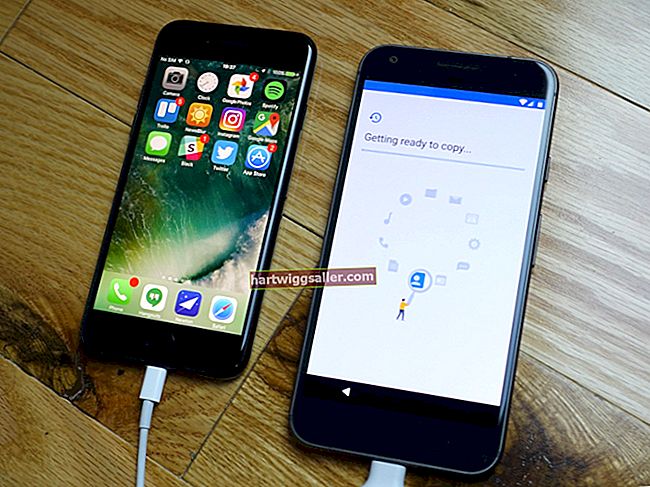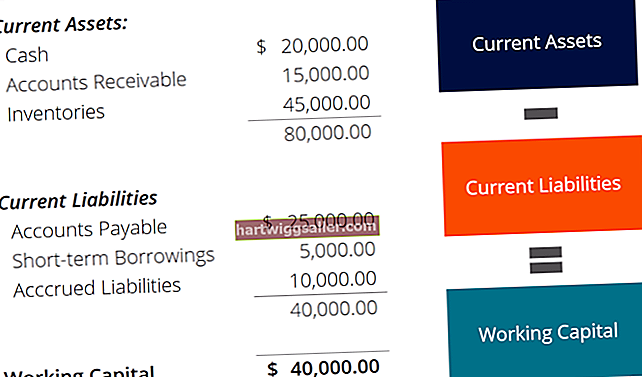A placa gráfica de um computador é parte integrante da operação de um sistema, exibindo os dados do seu computador em um monitor. Se for necessário, como acontece com muitos proprietários de pequenas empresas, uma placa de vídeo de alta potência pode ser instalada para permitir mais potência a vários programas. No entanto, quando as placas gráficas estragam, podem causar distorções visuais ou parar completamente de exibir os dados. Antes de gastar dinheiro em uma placa gráfica totalmente nova, no entanto, descubra se ela está realmente causando os seus problemas.
Trocar monitores
Conecte outro monitor ao seu computador e / ou use o monitor com um computador diferente. Isso foi projetado para ajudá-lo a descobrir se o monitor, e não a placa gráfica, está com problemas. Se as distorções visuais persistirem, o monitor não é o problema. Se eles sumirem, no entanto, isso pode ser um sinal de que o próprio monitor está com defeito.
Verifique o cartão de forma visível
Remova o painel lateral da torre de desktop do seu computador ou da caixa do laptop, se possível, e inspecione a placa de vídeo para ver se há sinais de desgaste ou danos. As placas gráficas precisam ser mantidas frias, portanto, remova qualquer acúmulo de poeira. Além disso, recoloque a placa removendo-a do slot e, em seguida, coloque-a firmemente de volta. Isso ajudará você a afirmar que ela não se soltou. Se houver algum dano visível, no entanto, este é um forte indicador de que a placa gráfica está tendo problemas e precisará ser substituída.
Verifique o gerenciador de dispositivos
Abra o Gerenciador de dispositivos para verificar o status de sua placa gráfica. Abra o Painel de Controle do Windows, clique em "Sistema e Segurança" e em "Gerenciador de Dispositivos". Abra a seção "Adaptadores de vídeo", clique duas vezes no nome de sua placa gráfica e procure as informações em "Status do dispositivo". Essa área normalmente dirá: "Este dispositivo está funcionando corretamente." Se não disser isso, observe qualquer aviso ou erro que possa estar listado lá para buscar ajuda.
Verifique as funções de inicialização
Ouça os sons que seu computador emite ao inicializar e tente executar funções básicas, como digitar, abrir a unidade de disco ou conectar um dispositivo USB externo. Isso pode ser necessário se você não conseguir ver sua tela. Se sua tela estiver completamente em branco, a placa-mãe pode estar com defeito, não a placa gráfica. Quando o sistema for inicializado, tente realizar qualquer uma das ações mencionadas acima e também veja se você consegue ouvir o seu disco rígido funcionando. Deve haver alguns bipes logo quando você inicia e o computador deve fazer barulho além dos ventiladores girando. Se o computador iniciar normalmente, provavelmente a placa gráfica está com defeito; se não, pode ser sua placa-mãe.